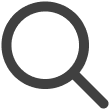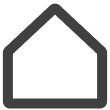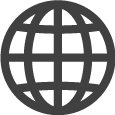Konfigurera en skärmvägg, en uppsättning av flera skärmar
Kombinera flera skärmar för att skapa en enda gigantisk skärmvägg. Anslut organiskt enskilda skärmar för att uppnå en uppslukande skärmvägg.
-
Denna funktion kanske inte stöds, beroende på den prisplan som används.
-
För att använda denna funktion, se till att minst två skärmar har skapats i förväg.
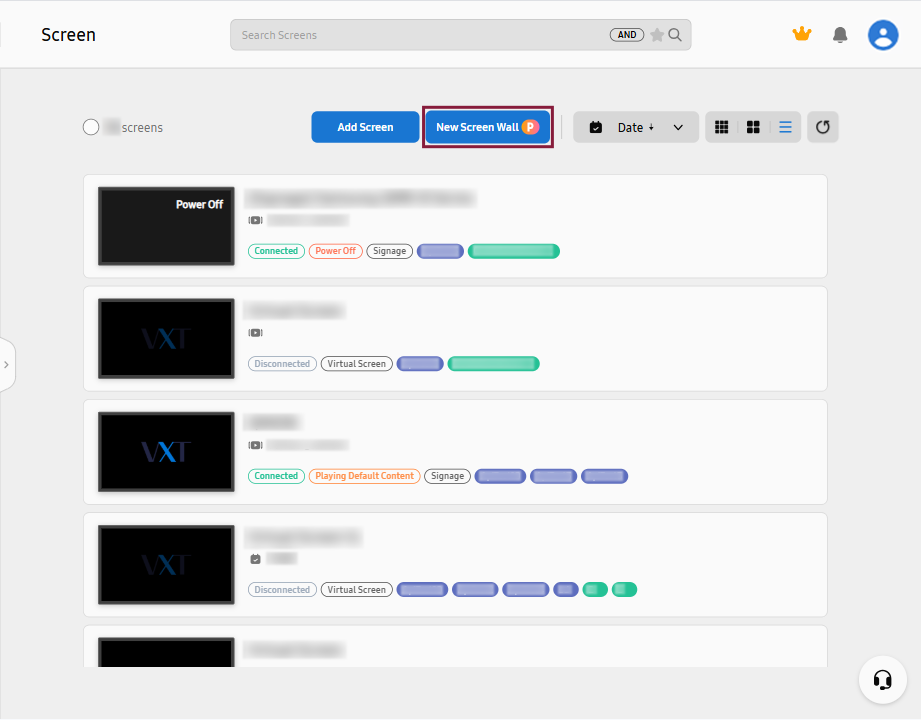 |
Skapa en skärmvägg
-
I vänsterpanelen, välj Skärmar > Ny skärmvägg. Ett fönster för layoutkonfiguration visas.
-
Från cell 1, använd musen för att dra och släppa för att anpassa layouten och klicka sedan på Klar.
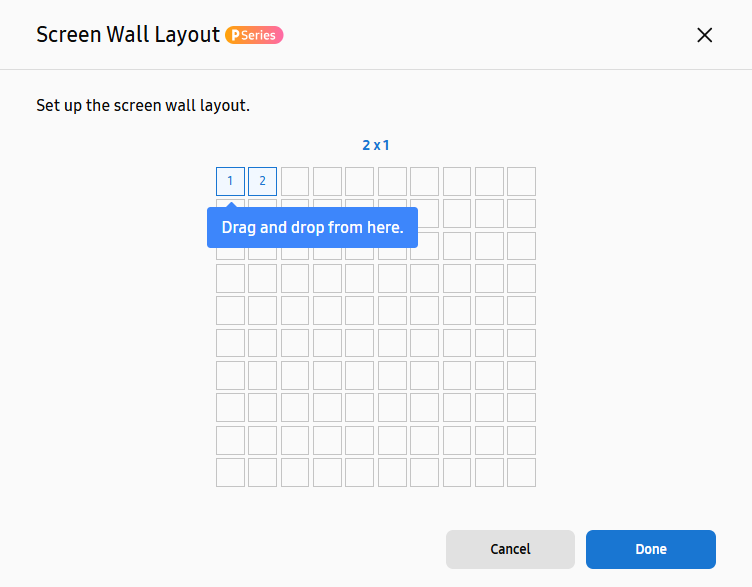
-
Ange ett namn för den nya skärmväggen.
-
Efter att en skärmväggslayout har skapats, klicka på
 (Lägg till skärm) för att välja de skärmar du vill lägga till. Endast skärmar av samma typ som de
skärmar som redan är tilldelade skärmväggen kan läggas till.
(Lägg till skärm) för att välja de skärmar du vill lägga till. Endast skärmar av samma typ som de
skärmar som redan är tilldelade skärmväggen kan läggas till.
Ersätta skärmar i en skärmvägg
Ersätt skärmar som är tilldelade en skärmvägg.
-
På skärmväggens layoutsida, håll muspekaren över avsedd skärm för att visa skärmdetaljer och menyn Ersätt skärm.
-
Klicka på Ersätt skärm för att ersätta med en annan skärm.
Redigera en skärmväggslayout
Redigera layouten för en skärmvägg enligt följande:
-
På huvudsidan för menyn Skärmar, välj den skärmvägg du vill redigera layouten för.
-
Klicka på
 (Redigera layout) uppe till höger på skärmväggens layoutsida.
(Redigera layout) uppe till höger på skärmväggens layoutsida. -
Redigera layouten och klicka sedan på Klar.
Hantera skärmväggar
På huvudsidan för menyn Skärmar, håll muspekaren över förhandsgranskningen av skärmväggen för att visa ikonen  (Mer). Med denna ikon kan du enkelt hantera skärmväggar utan att behöva komma åt enskilda
skärmar.
(Mer). Med denna ikon kan du enkelt hantera skärmväggar utan att behöva komma åt enskilda
skärmar.
Publicera innehåll till en skärmvägg
Publicera innehåll till en skärmvägg enligt följande:
-
Klicka på
 (Mer) > Ställ in innehåll.
(Mer) > Ställ in innehåll. -
Välj ett innehållsobjekt, spellista, schema eller kanal och klicka sedan på Publicera. Det valda objektet publiceras på skärmväggen.
Kontrollera energiförbrukning
Kontrollera månatlig energiförbrukning enligt följande.
-
Denna funktion kanske inte stöds, beroende på den prisplan som används.
-
De data som visas kan skilja sig från faktisk energiförbrukning, beroende på användarmiljön.
-
Klicka på
 (Mer) > Energihantering.
(Mer) > Energihantering. -
Varje månads energianvändningsmål och faktisk användning visas i ett diagram.
Lägga till taggar
Lägg till taggar i en skärmvägg enligt följande:
-
Klicka på
 (Mer) > Lägg till taggar.
(Mer) > Lägg till taggar. -
Välj en tagg från listan över taggar och klicka sedan på Klar.
-
Håll muspekaren över en skärm och klicka på Info. Alla taggar som är inställda för skärmen visas i de visade skärmdetaljerna.
Ta bort cachade data från VXT Player
Ta bort alla cachade filer från alla skärmar som ingår i en skärmvägg och starta sedan om VXT Player-appen.
-
Klicka på
 (Mer) > Rensa VXT Player-cache.
(Mer) > Rensa VXT Player-cache. -
Klicka på OK.
Starta VXT Player-appen
Om VXT Player är avstängd på din skärmenhet, starta om spelaren enligt följande.
-
Detta fungerar inte från en webbspelare.
-
Klicka på
 (Mer) > Starta Player-app.
(Mer) > Starta Player-app. -
Klicka på OK.
Flytta skärmar till en annan arbetsyta
Flytta en skärm till en annan arbetsyta enligt följande.
-
Detta är tillgängligt när minst två arbetsytor är registrerade.
-
Efter att en skärm har flyttats återställs alla innehållsobjekt, spellistor och scheman på den ursprungliga skärmen.
-
Klicka på
 (Mer) > Flytta till arbetsyta.
(Mer) > Flytta till arbetsyta. -
I listan över arbetsytor, välj den arbetsyta du vill flytta en skärm till och klicka sedan på Flytta nu.
-
Klicka på OK.
Tillämpa förinställningar på skärmväggar
Skapa och lägg till skärmförinställningar på en mängd olika enheter, som skärmenheter, företags-TV:er och hotell-TV:er.
-
Denna funktion kanske inte stöds, beroende på den prisplan som används.
-
Klicka på
 (Mer) > Tillämpa skärmförinställning.
(Mer) > Tillämpa skärmförinställning. -
Välj profilen eller certifikatet du vill tillämpa på en skärm och klicka sedan på Tillämpa.
För mer information om skärmförinställningar, se följande:
Inaktivera skärmväggar
En inaktiverad skärmvägg visar inte innehåll. Parkoppling avbryts inte även om innehållsuppspelning är inaktiverad.
-
Klicka på
 (Mer) > Inaktivera.
(Mer) > Inaktivera. -
I det visade fönstret Inaktivera, klicka på Inaktivera. Skärmminiatyrerna för en inaktiverad skärmvägg är gråa. För att återaktivera en skärmvägg, klicka på
 (Mer) > Aktivera.
(Mer) > Aktivera.
Ta bort en skärmvägg
Om du tar bort en skärmvägg tas alla skärmar som ingår i skärmväggen och all data som lagras på skärmarna bort permanent.
-
Klicka på
 (Mer) > Ta bort.
(Mer) > Ta bort. -
Klicka på Ta bort.
Avbryta en skärmvägg
Avbryt skärmkonfigurationen som utgör en skärmvägg, genom att omvandla komponentskärmarna till fristående skärmar som fungerar individuellt. Detta kommer att ta bort alla innehållsobjekt som har publicerats på skärmarna. Som ett resultat kommer skärmarna endast att spela upp standardinnehållet.
-
Denna funktion kanske inte stöds, beroende på den prisplan som används.
-
Klicka på
 (Mer) > Släpp skärmvägg.
(Mer) > Släpp skärmvägg. -
Klicka på Släpp.
Ställa in uppspelningsmetod för skärmväggens innehåll
Välj om du vill duplicera identiskt innehåll på flera skärmar eller expandera ett enda
innehållsobjekt över flera skärmar.
Välj en skärmvägg för att visa detaljsidan.
-
Klicka på Inställningar från menyobjekten till höger.
-
Ställ in uppspelningsmetoden till Expanderad eller Duplicerad.
-
För att kontrollera flera skärmar samtidigt, klicka på Flerkontroll och konfigurera inställningarna efter behov.
-
Klicka på Tillämpa.
Kontrollera flera skärmar samtidigt (flerskärmskontroll)
-
Denna funktion kanske inte stöds, beroende på den prisplan som används.
-
Välj en skärmvägg för att visa detaljsidan.
-
Klicka på Inställningar från menyobjekten till höger.
-
Klicka på Flerkontroll och konfigurera inställningarna efter behov.
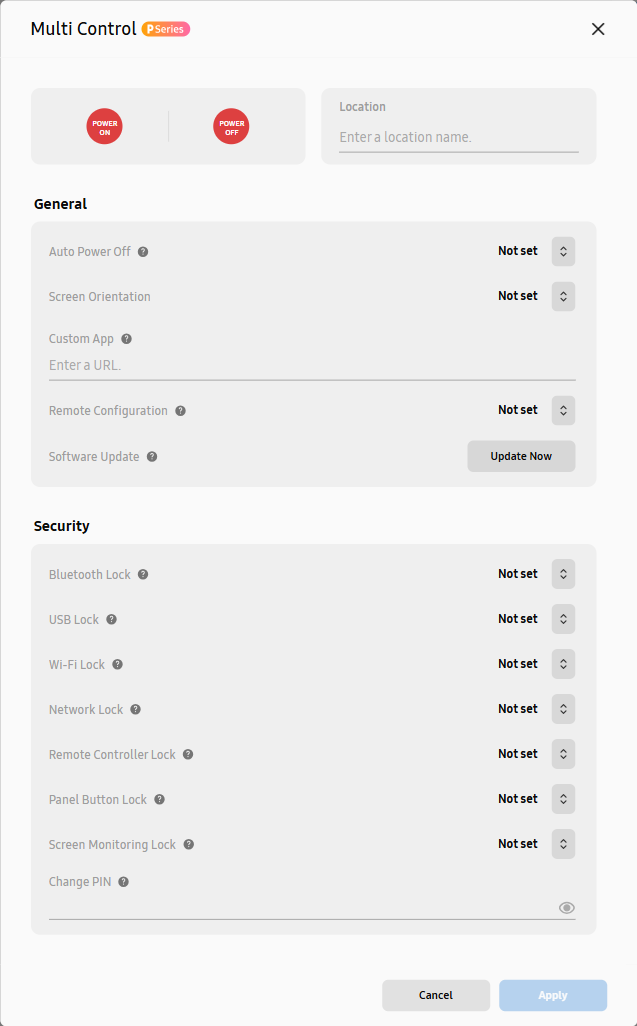
Objekt
Beskrivning
Strömkontroll
-
Slå på eller stäng av skärmarna i en skärmvägg. Klicka på
 (Slå på) för att slå på skärmarna eller klicka på
(Slå på) för att slå på skärmarna eller klicka på  (Stäng av) för att stänga av skärmarna.
(Stäng av) för att stänga av skärmarna. -
För att starta om skärmarna, håll in
 (Slå på) eller
(Slå på) eller  (Stäng av).
(Stäng av).
Platsinställning
Ange namnet på området där skärmarna finns. Skärminformationen uppdateras med det tillagda områdesnamnet.
Skärmorienteringsinställning
-
Ställ in visningsorienteringen för skärmarna i en skärmvägg. Detta optimerar innehållet för att passa skärmarnas orientering.
-
Under Allmänt, ställ in Skärmorientering på Liggande eller Stående. Om du vill hoppa över detta steg, välj Ej inställt.
VXT Player-upplösningsinställning
-
VXT Players upplösning kan skilja sig från den faktiska skärmupplösningen. Förbättra innehållets visningskvalitet genom att optimera upplösningen.
-
Upplösningen kan justeras med alternativet VXT Player-upplösning under objektet Allmänt. Upplösningen för VXT Player måste ställas in lägre än skärmens faktiska upplösning.
Säkerhetsinställningar
-
Förstärk säkerheten för ditt innehåll och dina skärmväggar genom att konfigurera säkerhetsinställningar med menyn Säkerhet, och förhindra obehörig åtkomst eller manipulering.
-
Kontrollera skärmväggens säkerhetsinställningsobjekt under Säkerhet och ändra inställningarna efter behov. För att kontrollera aktuella inställningsvärden, håll muspekaren över
 bredvid det avsedda inställningsobjektet. Varje objekt kan ställas in på antingen Av eller På. Om du inte vill ställa in skärmorientering, välj Ej inställt.
bredvid det avsedda inställningsobjektet. Varje objekt kan ställas in på antingen Av eller På. Om du inte vill ställa in skärmorientering, välj Ej inställt.
-